Cómo arreglar la pantalla blanca de la muerte de WordPress (6 soluciones principales)
Publicado: 2021-03-27Visitar su sitio de WordPress y encontrar una pantalla en blanco donde debería estar su contenido puede ser una experiencia que provoque pánico. La pantalla blanca de la muerte de WordPress (WSoD) es un problema bien conocido pero difícil de resolver, ya que le impide acceder a su panel de administración para solucionar el problema. Puede ocurrir en todo el sitio o solo en algunas partes.
Afortunadamente, el hecho de que este sea un error común al que se enfrentan los usuarios de WordPress también significa que se han desarrollado muchas soluciones para solucionarlo. Con un poco de esfuerzo, puede recuperar su sitio en poco tiempo.
En este tutorial, proporcionaré una breve introducción a la pantalla blanca de la muerte, luego lo guiaré a través de seis soluciones que puede intentar resolver. ¡Sumérgete!
Una breve introducción a la pantalla blanca de la muerte de WordPress (WSoD)
En el pasado, la bien llamada Pantalla Blanca de la Muerte se presentaba como una pantalla blanca totalmente en blanco sin mensajes de error. Sin embargo, WordPress 5.2 introdujo una nueva función de protección contra errores fatales.
Como resultado, la pantalla blanca de la muerte ahora puede presentarse como un mensaje de error que dice “Ha habido un error crítico en su sitio. Consulte la bandeja de entrada del correo electrónico del administrador de su sitio para obtener instrucciones” o “Este sitio está experimentando dificultades técnicas. Consulte la bandeja de entrada de correo electrónico del administrador de su sitio para obtener instrucciones” :
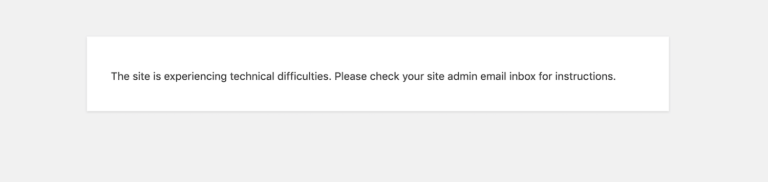
Reconocer que estos mensajes a veces son nuevas variantes del WSoD es importante para solucionar el problema de manera eficiente.
Cómo arreglar la pantalla blanca de la muerte de WordPress (6 soluciones principales)
Hay múltiples causas posibles de la pantalla blanca de la muerte y, por lo tanto, varias soluciones.
Antes de sumergirse en las pautas de solución de problemas a continuación, acceda a sus credenciales de Protocolo de transferencia de archivos (FTP) en su cuenta de alojamiento web. También necesitará un cliente FTP como FileZilla para algunas de estas soluciones, ya que no podrá iniciar sesión en su panel de administración.
Una vez que haya manejado estos pasos, puede continuar con las soluciones a continuación.
Si tiene una idea de lo que podría estar causando la pantalla blanca de la muerte en su sitio, puede pasar a la solución correspondiente. De lo contrario, recomiendo probarlos en el orden en que se presentan.
1. Restaure su copia de seguridad más reciente
Debido a la naturaleza de código abierto de la plataforma, cualquiera puede desarrollar un complemento de WordPress. Desafortunadamente, esto a veces puede generar conflictos entre herramientas creadas por diferentes desarrolladores, o entre un complemento y el núcleo de WordPress.
Si recientemente instaló un complemento o una actualización de tema y ahora ve la pantalla blanca de la muerte, intente restaurar una copia de seguridad de su sitio. Esto revertirá la actualización y permitirá a los usuarios acceder a su sitio como lo harían normalmente.
Por supuesto, ejecutar un componente obsoleto en su sitio no es una solución a largo plazo. Una vez que haya restaurado su copia de seguridad, deberá considerar si el complemento o tema que causó el error es absolutamente necesario para la funcionalidad de su sitio web.
Si no es así, lo mejor es eliminarlo. Puede decidir si desea buscar un complemento de reemplazo que ofrezca características similares.
Alternativamente, si el componente defectuoso es su tema o un complemento irremplazable, puede considerar ponerse en contacto con el desarrollador para obtener ayuda.
2. Solucionar problemas de un conflicto de complementos
En el caso de que actualice manualmente un complemento y su sitio se caiga inmediatamente después, deshacer el daño es bastante simple. Sin embargo, las actualizaciones automáticas y masivas no son infrecuentes en WordPress, por lo que es posible que no sepa qué complemento tiene la culpa.
En este escenario, deberá hacer un poco de trabajo de detective para descubrir qué complemento está causando el conflicto. Para hacerlo, deberá desactivar uno o más complementos a través de FTP, ya que no puede hacerlo en su tablero. Primero, use sus credenciales de FTP para conectar su cliente FTP (p. ej., FileZilla Client) a su servidor.
Luego navega a la carpeta wp-content > plugins :
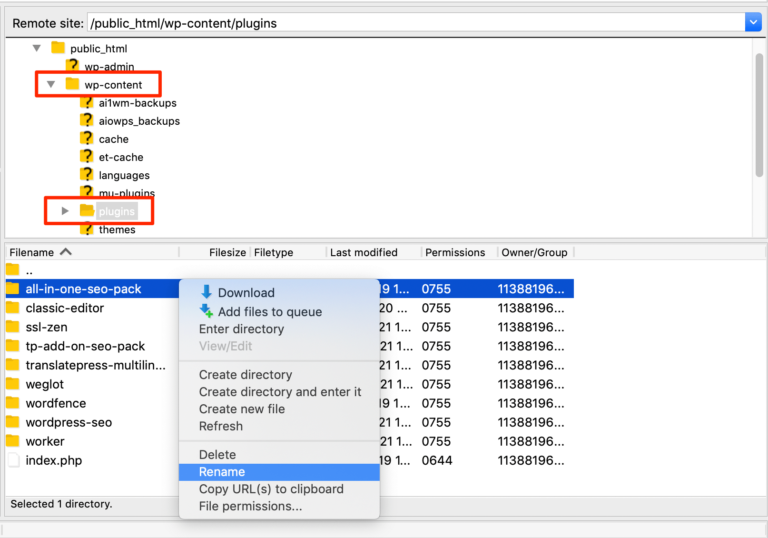
Cambie el nombre de cada una de las carpetas de complementos aquí para deshabilitarlas en su sitio. Esto establecerá automáticamente los complementos en estado inactivo. Por ejemplo, puede cambiarles el nombre agregando el sufijo -desactivado o -renombrado al nombre de la carpeta del complemento.

Si sabe qué complemento es el probable culpable, comience allí. De lo contrario, revíselos uno por uno y revise su sitio después de cada desactivación.
Si su sitio vuelve a funcionar, el complemento renombrado más recientemente es la raíz del problema.
A partir de ahí, tienes que elegir. Puede eliminar el complemento de su sitio, reemplazarlo con una herramienta similar o ponerse en contacto con el desarrollador para preguntarle si solucionará lo que está causando el conflicto.
Además, es posible que desee probar futuras actualizaciones creando un entorno de prueba para su sitio o configurando una instalación local de WordPress.
3. Cambiar temporalmente a un tema predeterminado de WordPress
Los temas desarrollados por terceros enfrentan los mismos desafíos que los complementos. Si recientemente actualizó su tema y ahora ve la pantalla blanca de la muerte de WordPress, vale la pena verificar si la nueva versión es la causa del error.
Puede cambiar su sitio de WordPress al tema predeterminado a través de FTP cambiando el nombre de la carpeta de su tema activo, como lo describí anteriormente:
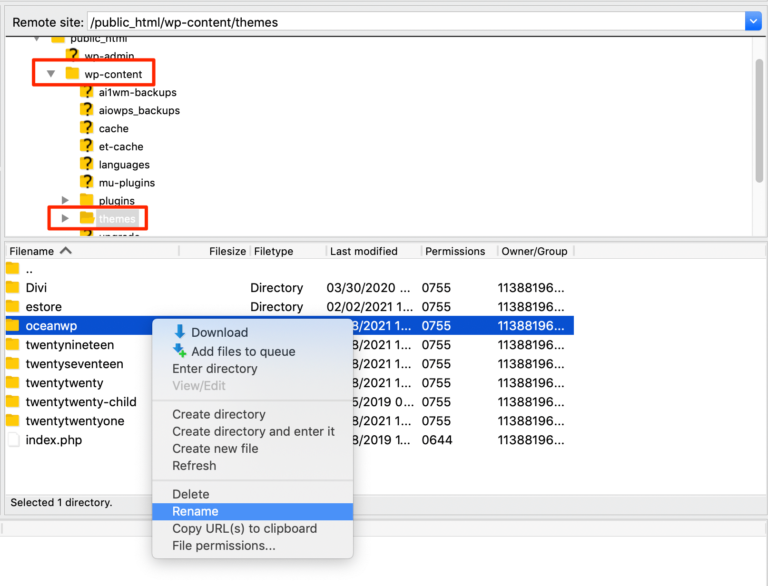
Sin un tema activo especificado, WordPress aplicará automáticamente el tema predeterminado más reciente que haya instalado en su sitio.
Si su sitio vuelve a estar en línea, entonces su tema está causando el WSoD. Sus opciones son las mismas que para los complementos problemáticos: puede eliminar el tema, reemplazarlo o pedirle al desarrollador que lo parchee.
4. Verifique los errores de PHP con el modo de depuración de WordPress
PHP es el lenguaje de programación que impulsa WordPress. Los errores en el código PHP pueden hacer que la pantalla blanca de la muerte descienda en su sitio.
Afortunadamente, WordPress tiene una herramienta integrada para detectar tales errores, llamada Modo de depuración. Puede activarlo abriendo wp-config.php en su cliente FTP (ubicado en la carpeta raíz de su sitio web) y agregando el siguiente código:
define( 'WP_DEBUG', true); define( 'WP_DEBUG_LOG', true );Esto revelará cualquier error que su sitio esté experimentando actualmente. Una vez que sepa qué errores están afectando el PHP de su sitio, puede tomar las medidas adecuadas para resolverlos (o ponerse en contacto con su desarrollador para obtener ayuda).
Recuerde volver a su archivo wp-config.php y eliminar el código que agregó una vez que haya terminado. Dejar esta función en ejecución puede exponer vulnerabilidades a partes malintencionadas.
5. Aumente el límite de memoria PHP de su sitio
Si su sitio no tiene suficiente memoria PHP para ejecutar scripts críticos, puede presentar la pantalla blanca de la muerte. La buena noticia es que aumentarlo es tan simple como agregar una sola línea de código a wp-config.php .
Abra este archivo usando su cliente FTP y luego pegue lo siguiente en la parte inferior antes de la línea que dice “¡Eso es todo, deje de editar! Feliz publicación” :
define( 'WP_MEMORY_LIMIT', '256M' );256 MB es suficiente memoria para la mayoría de los sitios, pero puede modificar este número según sea necesario. Solo tenga en cuenta los límites impuestos por su proveedor de alojamiento.
6. Póngase en contacto con el equipo de soporte de su proveedor de alojamiento
Si ninguna de las soluciones anteriores ha funcionado para usted, puede haber un problema del lado del servidor que cause la pantalla blanca de la muerte de WordPress. Si ese es el caso, la solución está fuera de tus manos.
En este punto, deberá ponerse en contacto con el equipo de soporte de su proveedor de alojamiento y preguntar si pueden investigar el problema. Es posible que le pidan que realice algunos pasos adicionales o que simplemente resuelva el error del lado del servidor por usted.
Conclusión
La pantalla blanca de la muerte de WordPress es un error temido, en parte porque generalmente lo bloquea fuera de su tablero. Afortunadamente, aún puede solucionarlo utilizando un par de técnicas clave de solución de problemas.
En este tutorial, cubrimos seis posibles soluciones para el WSoD:
- Restaura tu copia de seguridad más reciente.
- Solucionar problemas de un conflicto de complementos.
- Cambia temporalmente a un tema predeterminado de WordPress.
- Compruebe si hay errores de PHP con el modo de depuración de WordPress.
- Aumente el límite de memoria PHP de su sitio.
- Póngase en contacto con el equipo de soporte de su proveedor de alojamiento.
¿Tienes alguna pregunta sobre la Pantalla Blanca de la Muerte? ¡Háganos saber en la sección de comentarios!
